L'objectif de Route Explorer est de fournir aux plaisanciers des informations facilement accessibles, nécessaires à une navigation fluide et sûre. En utilisant Route Explorer, vous pouvez accéder à tous les éléments importants le long de votre route ou de votre trace, y compris les distances et les heures d'arrivée estimées (ETA). Une excellente explication a été fournie par Bob423 (merci à Robert Sherer) dans "cet article".
REMARQUE : Il est nécessaire d'avoir un abonnement actif aux Outils avancés pour avoir accès à cette fonction.
Dessinez un nouvel itinéraire ou sélectionnez l'un de vos itinéraires existants, et Route Explorer effectuera automatiquement les calculs :
- Toutes les alertes et tous les dangers (Waterway Guide/ActiveCaptain) le long de votre route/trace.
- Tous les ponts et écluses qui croisent votre route/trace, en déterminant ceux qui sont potentiellement dangereux pour votre bateau.
- Tous les mouillages (ActiveCaptain et WaterwayGuide) le long de votre itinéraire.
- Toutes les stations-service (ActiveCaptain et Waterway Guide) proposant le type de carburant sélectionné le long de votre route/trace, en mettant en évidence le prix lorsqu'il est disponible et en indiquant l'option la moins chère.
- Toutes les marinas (ActiveCaptain et WaterwayGuide) le long de votre itinéraire.
- Les prévisions météorologiques le long de votre itinéraire.
REMARQUE : les calculs de Route Explorer sont basés sur les détails ajoutés à la page Mon bateau. Par conséquent, pour les ponts dangereux, la largeur et la hauteur du bateau sont utilisées, et pour les marinas avec du carburant, l'option Type de carburant est prise en compte.
Page d'information
En accédant à la page de la route ou de la trace, vous verrez une ligne spéciale résumant les dangers/alertes, les ponts/écluses et les stations-service (compatibles avec le carburant que vous avez sélectionné dans la page Mon bateau) trouvés.
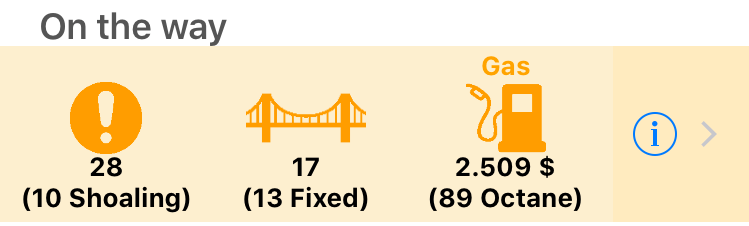
Ensuite, en appuyant sur le bouton , vous pourrez accéder à une liste détaillée contenant toutes les informations importantes le long de votre route/trace.

Chaque ligne affiche : une icône identifiant le type d'objet, l'heure d'arrivée prévue (ETA), la distance par rapport à votre position GPS et une brève description. Dans l'image ci-dessus, vous pouvez également voir la marina dont le prix du carburant est le plus bas (sur fond orange).
Si l'itinéraire n'est pas actif (vous n'êtes pas en train de le parcourir) et que vous n'avez pas activé l'option "Définir le départ dans les prochaines 24 heures", la distance est mesurée à partir du point de départ et, au lieu de l'heure d'arrivée prévue, c'est le temps écoulé à partir du point de départ qui est indiqué. Tapez sur le bouton de commande pour accéder aux détails de l'objet. Tapez sur la description pour fermer la page et centrer la carte sur l'objet sélectionné.
Panneau de préférences
En haut de la page se trouve le panneau "Préférences" qui vous permet de configurer les informations de l'explorateur de routes. En particulier, la première partie du panneau vous permet de sélectionner les objets pris en compte dans le calcul de Route Explorer. REMARQUE : cela affectera également les éléments affichés pendant la navigation dans la boîte de Route Explorer.

Ensuite, il y a une ligne qui n'est présente que si vous visualisez les détails de la trace et que la trace n'est pas active (vous ne naviguez pas ou ne l'enregistrez pas). Elle vous permet de sélectionner la vitesse à utiliser pour le calcul du temps.

La ligne suivante vous permet de sélectionner une heure de départ simulée pour la route/trace. Elle n'est disponible que si la route/trace n'est pas actif.

La définition de l'heure de départ vous permettra également d'afficher les informations relatives aux prévisions météorologiques.
Objets en surbrillance
Vous pouvez mettre en évidence des objets dans la liste de le Route Explorer en balayant vers la gauche la ligne correspondante et en sélectionnant le bouton "Mettre en évidence".

Un nouveau glissement sur la cellule vous permet de supprimer le surlignage.

La mise en évidence d'un objet (ou de plusieurs objets) entraîne l'apparition d'une nouvelle boîte d'information (voir le paragraphe "Boîtes d'information" ci-dessous) sur la carte. Cette nouvelle boîte d'information affichera des informations sur le prochain objet mis en évidence. Cette fonction vous permet de vous concentrer sur des éléments spécifiques tels qu'un pont, un danger ou une marina, et de rester informé de leur distance et de leur heure d'arrivée prévue.
REMARQUE : Pour les traces, vous ne pouvez pas mettre en surbrillance les points de passage (car il ne s'agit pas de points de passage réels, mais de points de passage simulés).
Définir le point de départ
REMARQUE : Disponible uniquement sur iOS.
Pour les itinéraires et les tracés qui ne sont pas actifs, le fait de glisser sur les points de passage vous permet de les définir comme nouveaux points de départ "simulés".

Un nouveau passage sur la cellule permet de la réinitialiser.

Lorsque vous définissez un nouveau point de départ, toutes les informations calculées (distances, consommation de carburant, etc.) sont référencées par rapport au nouveau point de départ plutôt que par rapport à l'ensemble de la trace ou de l'itinéraire.
Boîtes d'information
Lors de la navigation sur une route ou une trace, en plus de la boîte d'information typique affichant les informations sur la route ou la trace active (voir la page Itinéraire), vous verrez :
- Une boîte intitulée Objets en surbrillance, indiquant le prochain objet en surbrillance (avec la distance relative et l'heure d'arrivée prévue) le long de la route/trace que vous parcourez.
- Une autre boîte nommée Informations sur l'explorateur d'itinéraire, indiquant le prochain danger/alerte, la prochaine marina et le prochain pont/écluse (avec la distance relative et l'heure d'arrivée prévue) le long de l'itinéraire/du tracé sur lequel vous naviguez.
Sur l'écran d'une tablette, vous verrez toutes les cases (la case standard à gauche, l'objet en surbrillance au centre et les informations de le Route Explorer à droite).

Sur les écrans plus petits, vous verrez une case à la fois, affichée alternativement par l'application. Vous pouvez décider de les laisser tourner en boucle ou de fixer l'une d'entre elles à l'écran à l'aide du bouton ![]() .
.

Page des paramètres
Vous pouvez accéder à cette page à partir de la page principale des paramètres.

Vous pouvez y activer la superposition des cases spéciales de le Route Explorer sur la carte (pendant la navigation sur un itinéraire/une trace) en utilisant le bouton "Afficher les info dans la navigation" .
Vous pouvez également sélectionner les distances maximales pour les objets principaux :
- La distance maximale pour la recherche des dangers et des alertes.
- La distance maximale pour la recherche des mouillages.
- La distance maximale pour la recherche des marinas avec carburant.
- La distance maximale pour la recherche des marinas sans carburant.




